文件操作
当您使用右键点击文档页签中的任何文件时,可以执行以下文件操作。
打开
- 导航至您的项目并点击文档。
- 选择您想要访问的文件夹,然后使用鼠标右键点击想要打开的文件。
- 点击打开。
共享
共享文件
在项目门户内或外部与您的好友共享文件。
- 导航至您想要共享的文件。
- 使用鼠标右键点击文件并选择共享。您可与以下人员共享文件:
- 项目/门户中的任何特定用户
- 项目门户中的每个人
- 互联网上的每个人
- 您的外部联系人
与项目/门户中的任何特定用户共享文件
- 输入您想要与之共享文件的用户的名称和邮箱地址。
- 为用户授予必需的权限。
- 如果需要,添加消息。
- 点击共享。
注:
- 共享选项仅为管理员启用。

与门户中的每个人共享文件
- 导航至您想要共享的文件。
- 使用鼠标右键点击文件并选择共享。
- 选择门户中的每个人。
- 为门户中的所有用户授予必需的权限。
- 点击共享。
注:
- 共享选项仅为管理员启用。
与互联网上的每个人共享文件
- 导航至您想要共享的文件。
- 选择互联网上的每个人。
- 如有需要,设置密码以保护文件访问。
- 如有需要,设置到期日期。
- 点击共享。
注:
- 共享选项仅为管理员启用。
使用受保护的链接与外部联系人共享
- 导航至您想要共享的文件。
- 使用鼠标右键点击文件并选择共享。
- 选择使用受保护链接的外部联系人。
- 为所选的外部联系人授予必需的权限。
- 为文件设置密码并选择通过邮件发送(如有需要)。
- 如有需要,设置到期日期。
- 点击共享。
注:
- 共享选项仅为管理员启用。
添加标签
- 导航至您想要添加标签的文件。
- 使用鼠标右键点击文件并选择添加标签。
- 在文本框中添加必需的关键词。
- 点击添加。

添加评论
- 导航至您想要评论的文件。
- 使用鼠标右键点击文件并选择添加评论。
- 相应地添加评论。
- 点击评论。
注:
- 您可点击访问统计信息以了解所选文件的访问详情。
上传新版本
- 导航至您要为其上传新版本的文件。
- 使用鼠标右键点击文件并选择上传新版本。
- 上传最新文件并根据需要添加备注。
- 点击上传。
注:
- 这会上传具有新版本号的最新版本文件。如果之前版本为 1.0,最新版本储存为 1.1 以允许在此版本中进一步更改,当以后没有更多更改时,您可以将文件更新为主版本 2.0。
签出文件
- 导航至必须签出的文件。
- 使用鼠标右键点击文件并选择签出。
- 您可下载、查看或关闭文件发布签出。

注:
- 完成编辑之后,您可以点击签入以签入文件。当您签出文件时,其他共享的用户将只能看到之前的文件版本,而不能看到您签入之前的版本。已签出的文件将有一个锁符号。
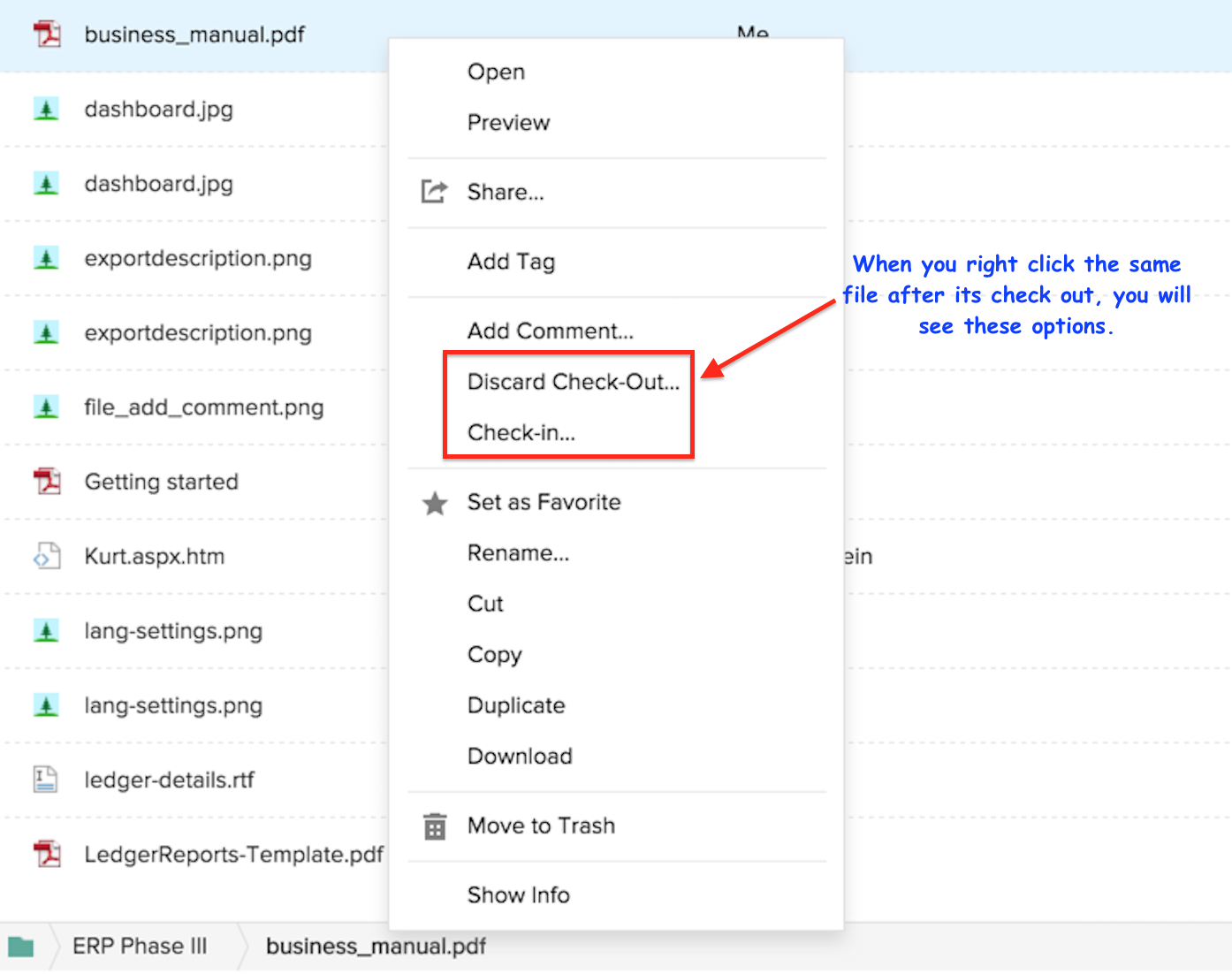
设置为收藏
- 导航至您想要设置为收藏的文件。
- 使用鼠标右键点击文件并选择设置为收藏。
文件也在您的收藏部分列出。
重命名
此操作将文件重命名。
- 导航至您想要重命名的文件。
- 使用鼠标右键点击文件并选择重命名。[文件现已准备好重命名。]
- 为您的文件指定新名称。
- 按 Enter 键以完成。
剪切
此操作将文件从一个位置移至另一个位置。
- 导航至您想要移动的文件。
- 使用鼠标右键点击文件并选择剪切。[文件现已准备好移动。]
- 导航至您想将文件移入其中的目的地路径。
- 使用鼠标右键点击页面并选择粘贴。
注:
- 在剪切时,移动后的文件将仅在新位置提供。
如需移动多个文件或文件夹,只需使用 Ctrl 键 (Windows)
或Command 键 (Mac) 选择那些文件或文件夹,然后点击鼠标右键。选择剪切并将它们粘贴到另一个文件夹。

复制
此操作将文件从一个位置复制至另一个位置。
- 导航至您想要复制的文件。
- 使用鼠标右键点击文件并选择复制。[文件现已准备好复制到另一个位置。]
- 导航至您想将文件复制到其中的目的地路径。
- 使用鼠标右键点击页面并选择粘贴。
注:
- 在复制时,已复制的文件在旧位置和新位置均可用。
相同的操作适用于将文件夹从一个位置复制到另一个位置。通过
使用 Ctrl 键 (Windows) 或 Command 键 (Mac)选择多个文件,并使用右键点击以将它们复制到另一个文件夹。
复制副本
此操作一口气将文件复制到同一文件夹。
- 导航至您想要复制的文件。
- 使用鼠标右键点击文件并选择复制副本。您将立即在同一个文件夹中看到复制的文件。
注:
- 在复制副本时,复制的文件放入与原始文件相同的文件夹中
- 您可通过上次更改时间将复制的文件与原始版本区分开来。
- 在最近和收藏部分的文件上点击鼠标右键时,不会出现剪切和复制副本选项。不管怎么样,您可以在原始文件位置执行那些操作。
相同的操作也适用于复制文件夹。通过使用 Ctrl 键 (Windows) 或 Command 键 (Mac) 选择多个文件,然后点击鼠标右键以将多个文件夹复制到同一文件夹中。
下载
使用右键点击所需的文件并选择“下载”。此操作会将文件下载到您的计算机。
移动到回收站
此操作会从相应位置清除/删除文件。
显示信息
在此部分显示文档详情。
您可以:
- 添加评论
- 看看一般信息
- 了解文档修订详情
- 查看所作更改的时间轴
- 看到访问统计信息
